Não estou exatamente feliz com os alto-falantes da minha smart TV.
Eles não fornecem um som nítido e claro, e é por isso que geralmente prefiro conectar fones de ouvido Bluetooth ou alto-falantes externos enquanto assisto a um filme ou meus programas favoritos.
Recentemente, comprei novos AirPods e queria saber se poderia conectá-los à minha TV para obter melhor qualidade de som.
Tentei conectá-los à TV usando Bluetooth, mas continuei recebendo um erro.
Então, acabei pesquisando sobre a questão online e encontrei informações muito úteis.
Seja alto-falantes de TV ruins ou preocupações com privacidade, se você possui AirPods e deseja conectá-los à sua TV, este artigo aborda tudo.
Embora seja bastante fácil emparelhar fones de ouvido ou fones de ouvido sem fio com TVs, a maioria das pessoas se pergunta se isso também pode ser feito com AirPods.
Alguns produtos da Apple têm restrições de compatibilidade, o que dificulta o emparelhamento com outros dispositivos.
Você pode simplesmente conectar seus AirPods à sua TV emparelhando os dois dispositivos no Bluetooth. Se sua TV não tiver conectividade Bluetooth, você poderá usar um adaptador Bluetooth.
Além dessas correções, também compilei outras informações, incluindo detalhes sobre os recursos dos AirPods exclusivos dos produtos da Apple e a conexão dos AirPods a outros dispositivos de streaming.
Como conectar AirPods a uma TV habilitada para Bluetooth


Se sua TV tiver conectividade Bluetooth, você poderá conectar facilmente seus AirPods seguindo estas etapas simples:
- Coloque seus AirPods no modo de emparelhamento pressionando o botão de emparelhamento atrás do estojo de carregamento. O indicador LED branco deve começar a piscar.
- Vá para o menu da sua TV. Navegue até os controles remotos e as configurações de conectividade e ative o Bluetooth.
- Procure dispositivos disponíveis na sua TV e selecione seus AirPods. Clique no botão Par.
- Se sua TV estiver sendo executada no Android, ela poderá solicitar permissão antes de permitir que você emparelhe seus AirPods. Se for esse o caso, clique em aceitar para fornecer permissão.
Isso é tudo o que você precisa para conectar sua TV e AirPods com Bluetooth.
Como conectar AirPods à Apple TV
Existem duas maneiras possíveis de conectar seus AirPods à sua Apple TV. Isso pode ser feito usando Bluetooth ou iCloud.
Para conectar seus AirPods usando Bluetooth, siga estas etapas
- Certifique-se de que seus AirPods estejam no modo de emparelhamento. Uma luz LED branca piscando indica que seus AirPods estão prontos para serem emparelhados com qualquer dispositivo.
- Encontre a seção Controles Remotos e Dispositivos no aplicativo Configurações da sua Apple TV.
- Selecione Bluetooth e clique em outros dispositivos. (Bluetooth está sempre ativado por padrão em Apple TVs)
- Aqui você encontrará seus AirPods na lista. Selecione-o para emparelhar e começar a reproduzir seu conteúdo.
Conectar seus AirPods à sua Apple TV usando o iCloud é muito mais fácil.
Se a Apple TV e os AirPods estiverem vinculados ao mesmo ID Apple, os AirPods deverão se conectar automaticamente.
No entanto, se você ainda não vir seus AirPods emparelhados com a Apple TV, veja como corrigi-los seguindo estas etapas:
- Certifique-se de que o estojo dos seus AirPods esteja aberto.
- Agora pressione o botão play no controle remoto da Apple TV até ver um pop-up.
- Seus AirPods devem aparecer na tela, selecione-os.
Conecte temporariamente os AirPods à Apple TV
Não é possível conectar temporariamente os AirPods à Apple TV. No entanto, você pode compartilhar temporariamente seu áudio com outros AirPods se quiser que ambos reproduzam o mesmo áudio.
Recursos do AirPods exclusivos para dispositivos Apple
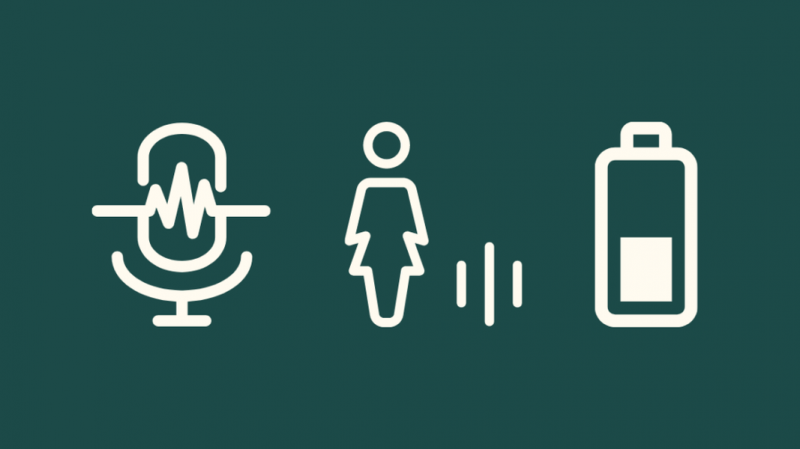
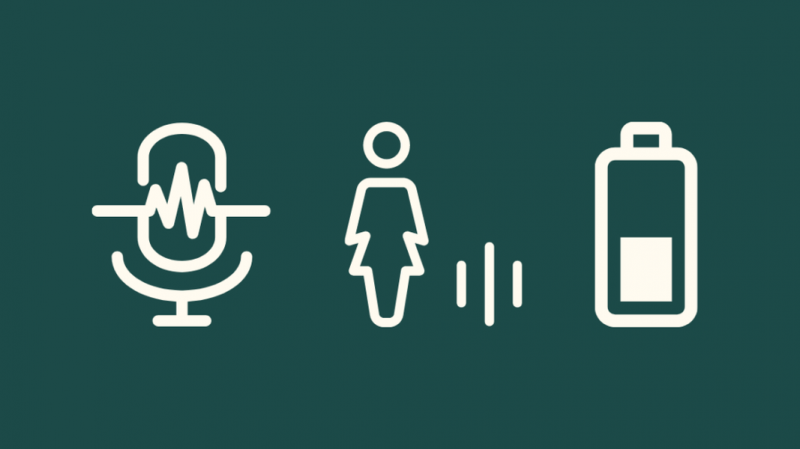
Não se pode negar que os AirPods vêm com alguns dos melhores recursos que certamente facilitam sua vida.
No entanto, também é verdade que essa experiência é afetada quando você tenta usar um acessório da Apple com um dispositivo que não seja da Apple. Isso ocorre porque a maioria dos recursos da Apple são exclusivos dos dispositivos Apple.
Aqui, listei alguns recursos exclusivos do AirPod que você só pode acessar em um dispositivo Apple.
Comutação Automática de Dispositivos- Com esse recurso, os AirPods se conectam automaticamente ao dispositivo que você está usando. Isso acontece com a ajuda do iCloud, que está disponível apenas em dispositivos Apple.
Isso elimina o incômodo de conectar e desconectar seus AirPods com frequência e economiza seu precioso tempo!
Senhor- Ei Siri, vai chover hoje. A Siri não pode responder se você não estiver usando AirPods em uma Apple TV ou iPhone.
Conectividade Simples- Emparelhar seus AirPods com dispositivos Apple é bastante fácil. Tudo o que você precisa fazer é abrir o estojo dos AirPods perto do dispositivo que deseja usar.
Agora ele deve aparecer automaticamente na lista de dispositivos. Basta tocar para conectar.
Compartilhamento de áudio- Em dispositivos Apple, você pode compartilhar o que estiver ouvindo no AirPod. Para fazer isso siga estes passos:
- Vá para o Centro de Controle no seu dispositivo Apple e selecione o botão AirPlay.
- Selecione Compartilhar áudio
- Coloque o segundo Airpods/AirPods Pro próximo ao seu iPhone e abra a tampa do estojo.
- Agora, você verá o segundo AirPods no seu dispositivo Apple junto com a opção Compartilhar áudio. Clique nisso. Isso começará a compartilhar áudio entre os dois AirPods.
Detecção de ouvido- Os AirPods quando conectados a um dispositivo Apple reproduzirão ou pausarão automaticamente seu conteúdo com base na detecção no ouvido.
Ele retoma a reprodução quando você coloca os AirPods no ouvido e para de tocar quando você o retira.
Verificação do nível da bateria – Em dispositivos Apple, você pode verificar facilmente os níveis de bateria de ambos os AirPods. No entanto, isso pode não ser facilmente possível em outros dispositivos.
Em dispositivos Android, você precisa de aplicativos de terceiros, como AndroPods, para acessar esse recurso.
Recurso de toque duplo personalizado - Tocar duas vezes nos AirPods pode acionar várias ações com base em sua preferência.
No entanto, em dispositivos Android, esse recurso se limita apenas a reproduzir ou pausar um vídeo ou música.
Como conectar AirPods a uma TV Samsung
Os AirPods são compatíveis com TVs Samsung, no entanto, a funcionalidade e os recursos permanecem limitados quando comparados a uma Apple TV.
Para conectar seus AirPods à TV Samsung, você pode seguir estas etapas.
- Primeiro, verifique se seus AirPods estão no modo de emparelhamento. Para habilitar o emparelhamento, você pode pressionar o botão de emparelhamento na parte de trás do estojo do AirPods até que uma luz LED branca comece a piscar.
- Agora que seus AirPods estão prontos para serem emparelhados, vá para o menu Configurações na sua TV Samsung.
- Aqui, você encontrará a seção Dispositivos remotos. Role e toque na opção Bluetooth. Agora ligue o Bluetooth.
- Em breve, você verá uma lista de dispositivos Bluetooth disponíveis perto de sua TV. Procure seus AirPods nesta lista.
- O passo final será clicar nos AirPods da lista, depois ele deve se conectar automaticamente à sua TV Samsung.
Como conectar AirPods a outras Smart TVs
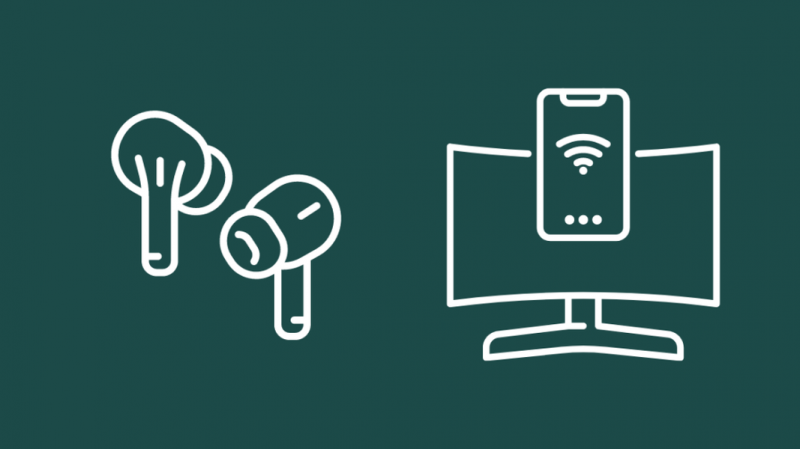
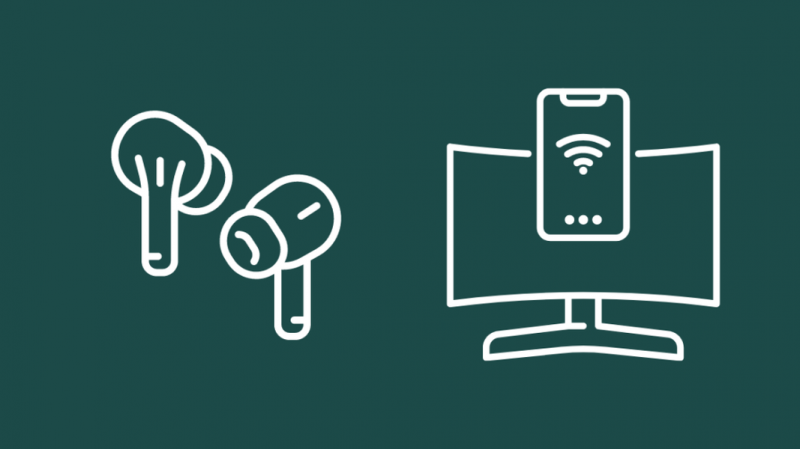
Para conectar seus AirPods a outras Smart TVs, você pode tentar estas etapas.
- Coloque seus AirPods no modo de emparelhamento. O LED branco deve começar a piscar, o que significa que seus AirPods estão prontos para serem emparelhados.
- Na sua Smart TV, acesse as configurações do dispositivo. Aqui você pode encontrar uma seção para dispositivos remotos e outros.
- Clique nele e verifique se o botão Bluetooth está ativado. Agora você verá uma lista de Bluetooth disponíveis perto de sua Smart TV que podem ser pareados.
- Procure seus AirPods na lista e clique em, que deve emparelhá-lo com sucesso com sua Smart TV.
Você pode conectar AirPods a outros dispositivos de streaming?
Quando falamos de tecnologia sem fio, os problemas mais comuns que os usuários enfrentam são conectividade e compatibilidade.
Muitos usuários de AirPods perguntam se podem conectar seus AirPods a dispositivos de streaming como Amazon Fire Stick e Roku.
Você pode conectar seus AirPods a dispositivos de streaming. No entanto, uma conexão direta só é possível se o seu dispositivo de streaming tiver Bluetooth integrado.
Por exemplo, alguns dispositivos Roku não possuem tecnologia Bluetooth. Isso torna impossível emparelhar seus AirPods diretamente ao Roku.
Mas, existem outras maneiras de se conectar que discuti mais tarde neste artigo.
O Amazon Fire TV Stick vem com conectividade Bluetooth. Portanto, você pode emparelhar diretamente seus AirPods ao Amazon Fire TV Stick.
Como conectar AirPods ao Amazon Fire TV Stick


Conectar seus AirPods ao Amazon Fire TV Stick é uma tarefa bastante fácil. No entanto, você pode enfrentar alguns soluços.
O ajuste de volume é um problema que muitos usuários enfrentam ao usar AirPods com um Fire TV Stick.
Antes de entrar na solução de ajuste de volume, veja como você pode emparelhar os dois dispositivos.
Clique em Configurações na tela do Fire TV. Você pode encontrá-lo na seção superior da tela inicial do Fire TV.
No menu de configurações, role até encontrar a opção Controles e Dispositivos Bluetooth.
Isso mostrará a lista de controladores e dispositivos conectados ao seu Fire TV Stick. Agora, na parte inferior, você deve encontrar Outros dispositivos Bluetooth
Certifique-se de que seus AirPods estejam configurados no modo de emparelhamento. Se você vir uma luz LED branca piscando, os AirPods estão prontos para serem emparelhados.
No entanto, se seus AirPods não estiverem no modo de emparelhamento, você poderá fazer isso pressionando o botão na parte de trás do estojo do AirPods.
Agora, seus AirPods estarão visíveis nas configurações de Bluetooth da sua Fire TV. Selecione-o na lista que aparece. Após esta etapa, seus AirPods devem se conectar automaticamente ao seu stick Fire TV.
Como conectar AirPods ao Roku
Embora alguns dispositivos Roku não tenham conectividade Bluetooth, ainda há uma solução alternativa.
- Antes de começar a emparelhar seus AirPods com o Roku, você deve baixar o aplicativo Roku na App Store. Para usuários do Android, você pode obter o aplicativo na Google Play Store.
- Agora conecte seu dispositivo móvel e Roku com a mesma rede wifi.
- Uma vez feito, acesse o aplicativo Roku, onde você encontrará um ícone de fone de ouvido. Toque no ícone para iniciar o recurso de escuta privada do Roku.
- Agora, seus AirPods estão prontos para serem usados e o som em sua TV Roku começará a ser reproduzido em seus AirPods.
Como conectar AirPods a uma TV com uma barra de som


É impossível conectar AirPods a uma TV com barra de som sem o uso de dispositivos externos. Naturalmente, as barras de som só podem ser emparelhadas com dispositivos como PC, celular e laptops.
No entanto, você ainda pode conectá-lo aos seus AirPods usando um transmissor Bluetooth.
Você também pode precisar de um divisor de áudio se quiser conectar seus AirPods a uma TV e barra de som.
É praticamente impossível conectar seus AirPods e Soundbar sem os dispositivos como o divisor de áudio e o transmissor.
Existem dois tipos de divisores. Um é um divisor de áudio e o outro é um divisor de áudio óptico.
O transmissor e o divisor ajudam você a conectar a ponte entre uma TV, barra de som e dispositivos sem fio, como AirPods. Usá-lo permitirá que você reproduza o áudio de ambos os dispositivos ao mesmo tempo.
Como conectar AirPods a uma TV que não possui Bluetooth
Houve casos em que não pude usar meus AirPods porque o outro dispositivo não tinha Bluetooth. Pode não parecer ser um problema importante, pois os fones de ouvido com fio ainda podem ser usados.
No entanto, para as pessoas que amam a conveniência, a conectividade Bluetooth se torna extremamente importante.
Se a sua TV não tiver Bluetooth, você pode obter um adaptador de fone de ouvido sem fio como o AirFly. Este adaptador permite conectar seus acessórios Bluetooth favoritos a dispositivos que não possuem conectividade Bluetooth.
Para emparelhar seus AirPods a uma TV sem Bluetooth, confira estas etapas.
- Conecte seu adaptador Bluetooth à sua TV.
- Mantenha pressionado o botão de emparelhamento para entrar no modo de emparelhamento.
- Certifique-se de que seus AirPods também estejam no modo de emparelhamento. Quando estiver no modo de emparelhamento, você deverá ver um LED branco piscando. Seus AirPods estão prontos para serem pareados.
- Agora, quando os dispositivos se localizarem, ele se conectará automaticamente, permitindo que você reproduza áudio em seus AirPods.
Conclusão
Os AirPods podem ser conectados à sua TV. No entanto, sua funcionalidade muda dependendo do tipo de TV ou dispositivo que você possui.
Nesse caso, os AirPods funcionam melhor com a Apple TV. Caso contrário, você perderá alguns recursos incríveis que são suportados apenas em dispositivos Apple.
Existem várias alternativas aos AirPods se você tiver uma TV de outras marcas como Samsung, Sony. Eu escolhi três das alternativas mais próximas dos AirPods.
- Botões de eco da Amazon
- Beats Powerbeats Pro
- Samsung Galaxy Buds Pro
Esses fones de ouvido vêm com preços agressivos em comparação com os fones de ouvido da Apple. No entanto, eles também oferecem recursos interessantes, maior duração da bateria e menor latência.
Você também pode gostar de ler
- O microfone AirPods não funciona: como consertar em minutos
- Alternativas ao Chromecast Audio: fizemos a pesquisa para você
- Áudio da TV fora de sincronia: como corrigir em segundos
perguntas frequentes
Você pode usar AirPods para assistir TV?
Os AirPods podem ser usados para assistir TV. No entanto, você pode precisar de um adaptador de fone de ouvido sem fio, se sua TV não tiver Bluetooth.
Você pode conectar AirPods à LG Smart TV?
Sim, você pode conectar seus AirPods à LG Smart TV, considerando que ela possui conectividade Bluetooth.
Como conecto meus AirPods à minha TV sem Bluetooth?
Para conectar seus AirPods à sua TV sem Bluetooth, você precisa de um adaptador de fone de ouvido sem fio.
Como uso AirPods na minha TV Sony?
Se a sua TV Sony tiver Bluetooth, vá para as configurações de conectividade e ative o Bluetooth. Seus AirPods também devem estar no modo de emparelhamento, após o qual você pode selecioná-lo na lista de dispositivos Bluetooth disponíveis.
